
Birçoğumuz kullandığımız bilgisayarların sadece internete bağlanmasını, farklı cihazların ve bilgisayarların modemizdeki interneti kullanmasını istemeyiz. Böyle durumlarda modemden MAC filitreleme yapılabilir. Fakat bu işlemi yapabilmek için, internete girmesini istediğimiz bilgisayarın MAC adresini bilmemiz gerekiyor. Windows 10 işletim sisteminde yapmamız gereken birkaç işlemle bilgisayarımızın mac adresini öğrenebiliriz.
Windows‘ta sol alt köşede bulunan mercek sembolüne tıklayıp cmd veya komut listesi yazıyoruz.
Sonrasın da karşımıza Komut İstemi penceresi açılıyor. Açılan pencerede cihazımızın IP adresini ve MAC adresini öğrenmek için ipconfig /all yazıyoruz ve Enter tuşuna basıyoruz.
Böylece bilgisayarımızın sahip olduğu IP ve MAC adresi bilgileri sıralanıyor. Burada Wireless Lan adapter Kablosuz Ağ bağlantısı yazan başlığın altında Physical Address (fiziksel adres ) yazan kısımda MAC adresine ulaşmış oluyoruz.
Ya da ikinci bir yol olarak da istersek tekrar Komut İstemi penceresinde cls komutunu yazıp Enter dedikten ve sayfayı temizledikten sonra getmac komutunu yazarak da MAC adresine ulaşabiliriz.
Yine aynı şekilde açılan listede Physical Address yazan kısımda (örn: d4-9a-20-01-c6-44) formatında rakam ve harflerden oluşan adres, bizim MAC adresimiz oluyor.

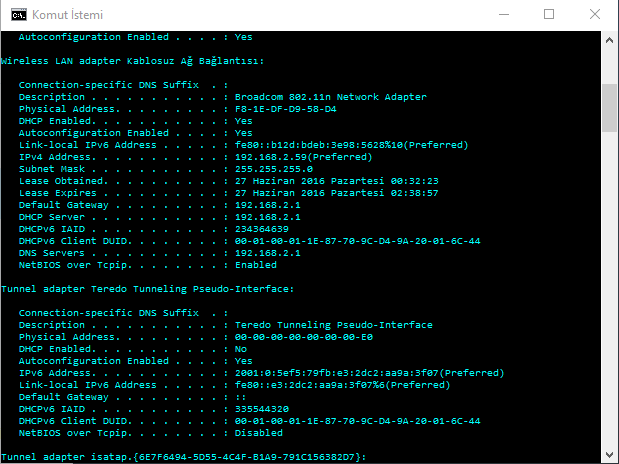




Merhaba, kablosuz ağ kartının mac adresini değiştirmek mümkün mü? Mümkünse nasıl yapıldığını anlatırsanız çok minnettar olurum. Kolay gelsin.